نحن نحب التقاط الصور بأجهزة iPhone الخاصة بنا! تعد الكاميرا أحد الأسباب الرئيسية التي تجعلنا على استعداد لدفع ثمن باهظ لأجهزة iPhone الخاصة بنا. من صور السيلفي إلى اللقطات البانورامية ، تلتقط كاميرا iPhone كل شيء. وعادة ما يكون من الجيد التقاط الصور حتى في الليل. لكن في بعض الأحيان ، لا تكفي الميكانيكا للحصول على صورة واضحة وجميلة في الليل أو في الأماكن المظلمة ، ولهذا السبب لدينا فلاشنا! تمامًا مثل الفلاش الفوتوغرافي التقليدي ، يغمر فلاش LED الخاص بـ iPhone مشهدنا بالضوء ، فقط لتلك الحالة السريعة عندما يفتح مصراع الكاميرا لالتقاط تلك الصورة. لكن في بعض الأحيان ، عندما نلتقط تلك الصورة الليلية ، نرى صورة مظلمة للغاية بالفعل. بدون سبب واضح ، اكتشفنا أن فلاش LED الخاص بجهاز iPhone الخاص بنا لا يعمل بالشكل المعتاد. لذلك دعونا نحصل على بعض المساعدة.

لسوء الحظ ، واجه العديد من المستخدمين مشاكل مع ومضات LED الخاصة بهم على مر السنين. إما أن الميزة لا تعمل على أجهزة iPhone الخاصة بهم أو تعمل بشكل متقطع. إذا وجدت أن فلاش LED الخاص بك لا يعمل على جهاز iPhone الخاص بك ، فأنت بالتأكيد لست وحدك. ألق نظرة على نصائحنا لإعادة تشغيل الفلاش مرة أخرى ، حتى تتمكن من التقاط كل تلك اللقطات الليلية ورؤية كل من بداخلها.
مقالات ذات صلة
- نصائح كاميرا iPhone
- ما المقصود بعدم الإزعاج (DND)؟
- كاميرا iPhone لا تعمل؟
المسار السريع
- قم بتشغيل إظهار على قفل الشاشة في الإخطارات
- قم بإزالة iPhone الخاص بك من علبته
- قم بتشغيل مصباح LED للتنبيهات
- قم بإيقاف تشغيل "الرجاء عدم الإزعاج"
- أغلق تطبيق الكاميرا
- قم بإيقاف تشغيل وضع الطاقة المنخفضة
اختبر الفلاش الخاص بك
أولاً ، دعنا نكتشف ما إذا كان الفلاش لا يعمل. افتح مركز التحكم عن طريق التمرير لأعلى على الشاشة للتحقق من فلاش LED الخاص بك. يمكنك حتى الاختبار مباشرة من شاشة القفل الخاصة بك! ما عليك سوى النقر فوق رمز المصباح ثم تشغيله.

إذا كان فلاش LED لا يعمل كمصباح يدوي ، فاتبع الخطوات أدناه.
قم بتشغيل "إظهار في شاشة القفل"
تأكد من تشغيل "إظهار في قفل الشاشة" في "إعدادات الإشعارات" الخاصة بك لأي تطبيق مراسلة تريد أن ترى إشعارات فلاش LED الخاصة به. اذهب إلى الإعدادات> الإخطارات وحدد التطبيق الخاص بك. ثم ضمن قسم التنبيهات ، قم بتبديل العرض على شاشة القفل.
انظر إلى إعداد الفلاش بالكاميرا
إذا كان الفلاش الموجود في كاميرا iPhone لا يعمل ، أو العكس إذا انطفأ في كل مرة تلتقط فيها صورة ، فتحقق من إعدادات الفلاش في تطبيق الكاميرا. افتح تطبيق الكاميرا لالتقاط صورة أو مقطع فيديو واضغط على أيقونة صاعقة البرق في الجزء العلوي الأيسر من الشاشة لاختيار إعداد مختلف.

خياراتك هي "تلقائي" أو "تشغيل" أو "إيقاف تشغيل". قم بتحديث هذا الإعداد إلى Auto إذا تم تمييز On أو Off باللون البرتقالي. إذا تم تحديد تلقائي بالفعل (باللون البرتقالي) ، فقم بتغيير هذا إما إلى ON أو OFF ، حسب ما تريد.
استكشاف أخطاء مصباح iPhone LED الخاص بك وإصلاحها
قبل تنفيذ أي من الخطوات أدناه ، قم بإزالة iPhone الخاص بك من علبته. في كثير من الأحيان ، تحولت حالتك وتحجب الآن بعض أو كل فلاش LED وربما حتى الكاميرا الخلفية. لذا ، استغرق بضع ثوانٍ وتأكد من عدم وجود شيء يحجب فلاش LED وعدسة الكاميرا. وإذا كنت تستخدم حافظة ، فقم بإزالتها. ثم حاول استخدام الفلاش.
الخطوة - 1 تحقق من الإعدادات
أولاً ، تحقق من الإعدادات للتأكد من أنك قمت بإعداده بشكل صحيح. اذهب إلى الإعدادات> عام> إمكانية الوصول. قم بالتمرير لأسفل إلى قسم الاستماع وتأكد من تشغيل خيار "فلاش LED للتنبيهات" هنا.

الخطوة - 2 قفله
ضع في اعتبارك أن هذه الميزة لا تعمل إلا عندما يكون جهاز iPhone مغلقًا. (الشاشة مظلمة). انقر فوق زر القفل الموجود على جانب جهاز iPhone الخاص بك لقفله ثم جربه.
الخطوة - 3 قم بإيقاف تشغيل DND
تحقق من إعداد عدم الإزعاج (DND). إذا كانت ميزة DND قيد التشغيل ، فلن تعمل ميزة تنبيهات LED هذه. الشيء نفسه ينطبق على وضع الطائرة. في بعض الأحيان يتم تجاوز هذه الإعدادات عند الضغط عليها عن طريق الخطأ في مركز التحكم. اسحب لأعلى من أسفل الهاتف وتأكد من ضبط DND ووضع الطائرة بشكل مناسب.

الخطوة - 4 أغلق تطبيق الكاميرا
انقر نقرًا مزدوجًا على زر الصفحة الرئيسية وتحقق مما إذا كان تطبيق الكاميرا / الفلاش مفتوحًا. إذا كان الأمر كذلك ، فقم بإغلاق التطبيق عن طريق تمريره لأعلى. أعد تشغيل جهاز iPhone واختبر وظائف فلاش LED
الخطوة - 5 يبرد
في بعض الحالات ، ترتفع درجة حرارة جهاز iPhone الخاص بك بسبب الاستخدام وقد لا يعمل فلاش LED. إذا التقطت الكثير من مقاطع الفيديو أو الصور مع تشغيل الفلاش أو كنت تستخدم iPhone في بيئة ساخنة ، فستتلقى رسالة تفيد بتعطيل الفلاش. تظل الرسالة قيد التشغيل حتى يبرد جهاز iPhone الخاص بك إلى درجة حرارة التشغيل العادية.

لذلك إذا رأيت هذه الرسالة أو تشتبه في أن جهاز iPhone الخاص بك يسخن بشدة ، فحاول إيقاف تشغيل جهاز iPhone الخاص بك لبضع ساعات ثم حاول اختبار الوظيفة. من الجيد أيضًا إعادة تشغيل iPhone بالضغط على زري Home و Sleep / Wake معًا لمدة 10 أو 15 ثانية حتى ترى شعار Apple يظهر على جهازك. من حين لآخر ، يمكن أن تساعد إعادة ضبط هاتفك بهذه الطريقة في حل المشكلات.
الخطوة - 6 جلب القوة
تحقق من إعدادات وضع الطاقة المنخفضة. قم بتبديله إلى وضع الإيقاف ثم قم بتجربة ميزة LED Flash. في بعض الأحيان ، إذا قمت بتشغيل وضع الطاقة المنخفضة ، فسيؤثر ذلك على هذه الوظيفة. يمكنك التحقق من الإعدادات الخاصة بك من خلال النقر على الإعدادات> البطارية> وضع الطاقة المنخفضة
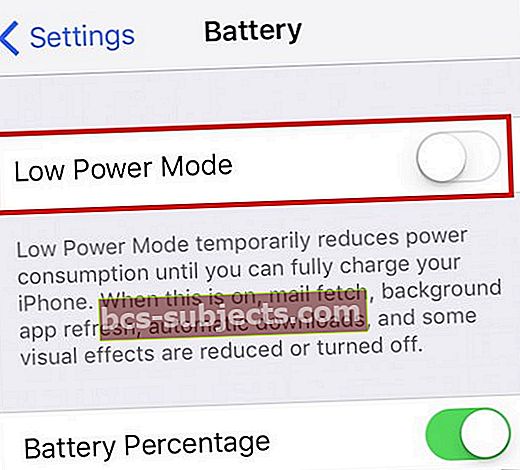
إذا لم تنجح الخطوات المذكورة أعلاه معك وقمت بفحص كاميرا iPhone وتأكدت من أن Flash يعمل بشكل صحيح ، فقد ترغب في استعادة iPhone.
أخيرًا ، إذا لم يعمل شيء بما في ذلك الاستعادة ، فمن المحتمل أن يكون جهاز iPhone الخاص بك هو سبب المشكلة. أفاد بعض القراء بالنجاح في الضغط بقوة حول فلاش LED الموجود في الخلف في قبضة تشبه الملزمة بين الجزء الأمامي والخلفي لجهاز iPhone. تابع بحذر إذا جربت هذه النصيحة ، فإن الضغط بشدة قد يتسبب في أضرار أخرى (وعلى الأرجح لن تعرف حتى يفشل شيء آخر.) لذا مرة أخرى ، قم بتنفيذ هذا الإجراء على مسؤوليتك الخاصة. إذا كان فلاش LED لا يزال لا يعمل كمصباح يدوي ، فاتصل بدعم Apple.
- حاول التمرير من الكاميرا إلى الفيديو ثم العودة مرة أخرى إلى الكاميرا. عملت معي
- قام باستعادة كاملة عبر iTunes وقام بإصلاحه
- حاول استخدام تطبيق كاميرا تابع لجهة خارجية. هذا فعل الحيلة بالنسبة لي
- أقوم بإنهاء تطبيق الكاميرا وإعادة تشغيله. لقد عملت منذ ذلك الحين
- افتح تطبيق الكاميرا ثم اسحب عبر إعداد Slo-Mo. تبدأ الكاميرا في العمل وتعرض العرض على الشاشة. عندما أعود إلى الكاميرا العادية ، فإنها تتيح لي التقاط صور
نأمل أن تكون قادرًا على تحديد هذه المشكلة وإصلاحها على جهاز iPhone الخاص بك. يرجى إعلامنا إذا كنت لا تزال تواجه المشكلة في التعليقات أدناه.



